
အသုံးပြုသူသွားရောက်ကြည့်ရှုသည့်ဝက်ဘ်လိပ်စာများမှအချက်အလက်များပါသည့်သေးငယ်သောစာသားဖိုင်များ - လည်ပတ်နေစဉ်မည်သည့် browser မဆို cookies များကိုသိမ်းဆည်းသည်။ ဆိုဒ်များသည် visitors ည့်သည်များကိုမှတ်မိစေရန်နှင့်ခွင့်ပြုချက်အတွက် login နှင့်စကားဝှက်ကိုအချိန်တိုင်းထည့်ရန်မလိုအပ်စေရန်၎င်းသည်လိုအပ်သည်။ ပုံမှန်အားဖြင့် Yandex.Browser သည် cookies များကိုသိမ်းဆည်းရန်ခွင့်ပြုသော်လည်းမည်သည့်အချိန်တွင်မဆိုအသုံးပြုသူသည်ဤလုပ်ဆောင်မှုကိုပိတ်ထားပြီးသိုလှောင်မှုကိုရှင်းနိုင်သည်။ များသောအားဖြင့်၎င်းသည်လုံခြုံရေးအကြောင်းပြချက်များကြောင့်ဖြစ်တတ်ပြီးဆောင်းပါးတစ်ပုဒ်တွင်ဝက်ဘ်ဘရောက်ဆာများ၌၎င်းဒြပ်စင်များလိုအပ်မှုကိုကျွန်ုပ်တို့အသေးစိတ်လေ့လာခဲ့ပြီးဖြစ်သည်။ ဤအချိန်တွင်ကျွန်ုပ်တို့သည် Yandex.Browser ရှိ cookies များကိုမတူညီသောနည်းလမ်းများဖြင့်မည်သို့ဖျက်ပစ်ရမည့်အကြောင်းပြောဆိုလိမ့်မည်။
ဒါ့အပြင်ဖတ်ပါ: ဘရောင်ဇာမှာဘာတွေရှိသလဲ။
Yandex.Browser တွင် cookies များကိုဖျက်ခြင်း
Yandex.Browser တွင် cookies များကိုရှင်းလင်းနိုင်ရန်အတွက် browser tool နှင့် third-party programs များရှိသည်။ ပထမနည်းသည်ပိုမိုပြောင်းလွယ်ပြင်လွယ်ဖြစ်သည်။ ဒုတိယတစ်ခုမှာဥပမာအားဖြင့်ဝက်ဘ်ဘရောက်ဇာကိုမဖွင့်ဘဲအချို့ site ပေါ်တွင်သင်ထွက်ရန်လိုအပ်သည့်အခါဖြစ်သည်။
နည်းလမ်း ၁ - Browser ချိန်ညှိချက်များ
ဘရောင်ဇာမှတိုက်ရိုက်၊ ကွတ်ကီးများကိုနည်းအမျိုးမျိုးဖြင့်ဖျက်ပစ်နိုင်သည် - တူညီသောဆိုဒ်များ၊ တစ် ဦး ချင်းတစ် ဦး ချင်းသို့မဟုတ်တစ်ချိန်တည်းတွင်ရှိခြင်း။ ပထမရွေးချယ်မှုနှစ်ခုသည် ပို၍ အဆင်ပြေပါသည်။ အဘယ့်ကြောင့်ဆိုသော် cookies အားလုံးကိုပယ်ဖျက်ရန်အမြဲတမ်းမလိုအပ်တော့ပါ။ ၎င်းနောက်သင်အသုံးပြုသောဆိုဒ်များအားလုံးတွင်ပြန်လည်အတည်ပြုရန်လိုအပ်သည်။ မည်သို့ပင်ဆိုစေကာ, နောက်ဆုံး option ကိုအမြန်ဆုံးနှင့်အလွယ်ကူဆုံးဖြစ်ပါတယ်။ ထို့ကြောင့်၊ ဖျက်ခြင်းတစ်ခုတည်းနှင့်အနှောင့်အယှက်မပေးလိုပါကဤဖိုင်အမျိုးအစားကိုအပြီးဖျက်ရန်လွယ်ကူသည်။
- ကျနော်တို့ browser ကိုဖွင့်လှစ်ခြင်းနှင့်မှတဆင့် "မီနူး" သွားပါ "ချိန်ညှိချက်များ".
- ဘယ်ဘက် pane တွင် tab သို့ပြောင်းပါ "စနစ်".
- လင့်ခ်ကိုရှာနေသည် သမိုင်းကြောင်းရှင်း ၎င်းကိုနှိပ်ပါ။
- ပထမ ဦး စွာဖိုင်များကိုသင်ဖျက်လိုသည့်အချိန်ကိုဖော်ပြပါ (၁) ။ ဒီတစ်ခါလည်းတန်ဖိုးကိုဖော်ထုတ် "တစ်ချိန်လုံး" သငျသညျနောက်ဆုံး session ရဲ့ data တွေကိုရှင်းလင်းချင်လျှင်မလိုအပ်ပါ။ ထို့နောက်မလိုအပ်သော checkmarks အားလုံးကိုဖယ်ရှားပြီး၊ ပစ္စည်းတစ်ခုနှင့်တစ်ခုဆန့်ကျင်ဘက်ထားပါ “ ကွတ်ကီးများနှင့်အခြားဆိုက်နှင့် module အချက်အလက်များ” (၂) ။ ဒီနေရာမှာ Yandex.Browser မှာဘယ်နှစ်ယောက် cookies တွေတွေ့ရလိမ့်မယ်။ ၎င်းကိုနှိပ်ပါ "ရှင်းလင်း" (3) နှင့်စစ်ဆင်ရေးပြီးစီးရန်စက္ကန့်အနည်းငယ်စောင့်ပါ။

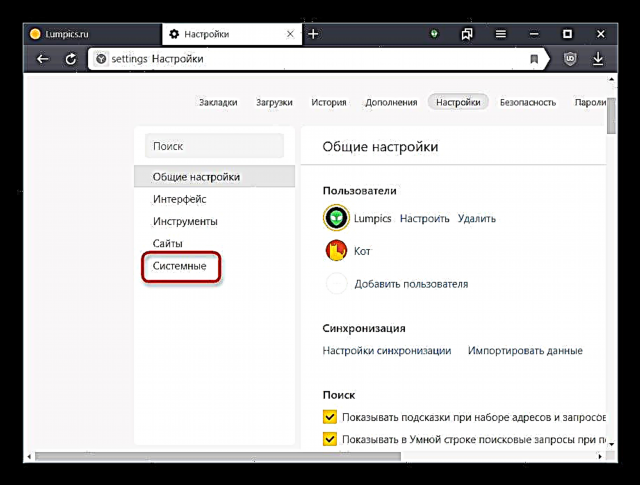
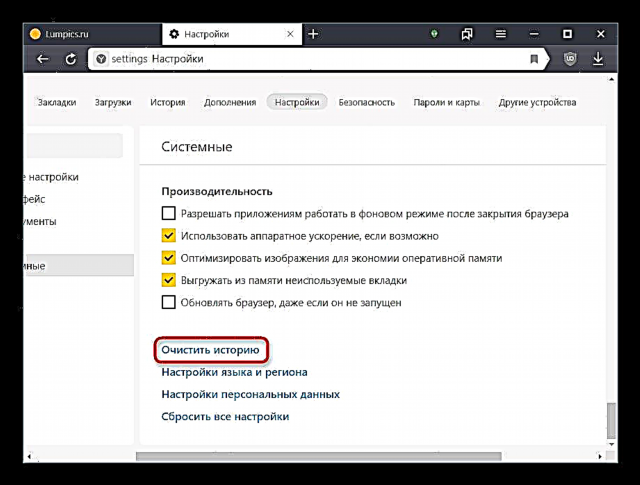

နည်းလမ်း 2: အပိုင်းအစဖယ်ရှားရေး
ဒီရွေးချယ်မှုသည် browser မှသူတို့ဘာကိုဖယ်ရှားရန်လိုအပ်သည်ကိုသိသောသူများအတွက်ဖြစ်သည်။ ကွန်ရက်လိပ်စာတစ်ခု (သို့) တော်တော်များများ၏ကွတ်ကီးများသည်များသောအားဖြင့်လုံခြုံရေးအကြောင်းပြချက်များကြောင့်ဖျက်ပစ်ခြင်းခံရသည်။
- သွားပါ "ချိန်ညှိချက်များ" မှတဆင့် "မီနူး".
- လက်ဝဲ pane ထဲကကို select လုပ်ပါ ဆိုဒ်များ.
- link ကိုနှိပ်ပါ "အဆင့်မြင့် site setting".
- ပိတ်ပင်တားဆီးမှုကိုရှာပါ ကွတ်ကီး။ စကားမစပ်, ဒီမှာ, လိုအပ်ပါကသင်သည်ထိုသူတို့သိမ်းဆည်းခြင်းအဘို့အ settings ကိုထိန်းချုပ်နိုင်သည်။
- link ကိုနှိပ်ပါ ကွတ်ကီးများနှင့်ဆိုက်ဒေတာ.
- တိကျသောဆိုဒ်များပေါ်တွင်သင်ပျံဝဲသွားသောအခါ၎င်းတို့ကိုတစ်ကြိမ်တွင်တစ်ကြိမ်ဖျက်ပစ်ပါ။ ညာဖက်တွင်သက်ဆိုင်ရာ link တစ်ခုပေါ်လာတိုင်း။ သင်သည်သီးခြားလိပ်စာတစ်ခုကိုလည်းကလစ် နှိပ်၍ ကွတ်ကီးစာရင်းစာရင်းကိုကြည့်။ ထိုနေရာတွင်ပယ်ဖျက်နိုင်သည်။ သို့သော်၊ ဤအတွက်၊ မီးခိုးရောင်တွင်အမှတ်အသားသည်“ 2 cookies” နှင့်အခြားအရာများမှဖြစ်သင့်သည်။
- ဤနေရာတွင်သင်သည်ကွတ်ကီးများအားလုံးကိုကလစ်နှိပ်ခြင်းဖြင့်ရှင်းလင်းနိုင်သည် အားလုံးကိုဖျက်ပါ။ နည်းလမ်း ၁ နဲ့ကွာခြားချက်ကအချိန်ကာလကိုသင်ရွေးလို့မရဘူး။
- လုပ်ဆောင်ချက်၏နောက်ကြောင်းပြန်လှန်ခြင်းနှင့်ပတ်သက်ပြီးသတိပေးချက်ရှိသည့် ၀ င်းဒိုးတွင်၊ ကိုနှိပ်ပါ "ဟုတ်ကဲ့၊ ဖျက်ပါ".








နည်းလမ်း ၃။ ဆိုက်ရှိ cookies များကိုဖျက်ပါ
မည်သည့် ၀ က်ဘ်လိပ်စာမှမပါဘဲ၊ ၎င်းနှင့်ဆက်နွယ်နေသောကွတ်ကီးအားလုံးသို့မဟုတ်အချို့ကိုလျင်မြန်စွာဖျက်ပစ်နိုင်သည်။ ဤနည်းသည်နည်းလမ်း ၂ တွင်ဖော်ပြထားသည့်အတိုင်းအနာဂတ်ရှာဖွေမှုနှင့်တစ်ခုတည်းဖျက်ခြင်းကိုလိုအပ်သည်။
- သင်ဖျက်လိုသောဖိုင်ကိုဆိုက်ပေါ်တွင်ရှိနေစဉ်လိပ်စာဘားတွင်၊ စာမျက်နှာလိပ်စာ၏ဘယ်ဘက်တွင်ရှိသောကမ္ဘာ့အမှတ်အသားကိုနှိပ်ပါ။ link ကိုနှိပ်ပါ "အသေးစိတ်".
- ပိတ်ပင်တားဆီးမှု၌တည်၏ "ခွင့်ပြုချက်" ခွင့်ပြုပြီးသိမ်းဆည်းထားသော cookies အရေအတွက်ကိုပြသသည်။ စာရင်းသို့သွားရန်လိုင်းပေါ်တွင်နှိပ်ပါ။
- မြှားပေါ်ရှိစာရင်းကိုချဲ့ခြင်းဖြင့်၊ ဆိုဒ်သိမ်းဆည်းထားသည့်ဖိုင်များကိုကြည့်ရှုနိုင်သည်။ သတ်သတ်မှတ်မှတ် cookie တစ်ခုကိုနှိပ်လိုက်တာနဲ့သင်ဟာအသေးစိတ်အချက်အလက်ကိုအနည်းငယ်တွေ့မြင်ရလိမ့်မယ်။
- သင်ရွေးချယ်ထားသော cookies (သို့မဟုတ် cookies အားလုံးနှင့်အတူဖိုင်တွဲကိုချက်ချင်း) ဖျက်ပစ်နိုင်သည်သို့မဟုတ်ပိတ်ဆို့ခြင်းဖြင့်ပို့နိုင်သည်။ ဒုတိယနည်းလမ်းသည်အထူးသဖြင့်ဤ site ပေါ်တွင်ထပ်မံ download ပြုလုပ်ရန်တားဆီးလိမ့်မည်။ သင်ပိတ်ထားသောတားမြစ်ထားသောဖိုင်စာရင်းကို ၀ င်းဒိုးရှိတူညီသော ၀ င်းဒိုးတွင်ကြည့်နိုင်သည် "ပိတ်ပင်ထားသည်"။ အဆုံးမှာ၎င်းသည်ကလစ်နှိပ်ပါ ပြီးပြီဝင်းဒိုးကိုပိတ်ပြီးဝက်ဘ်ဘရောက်ဇာကိုဆက်သုံးရန်။




ဤနည်းဖြင့်သန့်ရှင်းပြီးနောက်ဝက်ဘ်ဆိုက်ကိုနောက်တဖန်မသုံးရန်အကောင်းဆုံးဖြစ်သည်။ အချို့သော cookies များကိုထပ်မံသိမ်းဆည်းလိမ့်မည်။
နည်းလမ်း ၄ - တတိယပါတီဆော့ဝဲ
အထူးပရိုဂရမ်များကို သုံး၍၊ သင်က browser သို့မသွားဘဲ cookies များကိုရှင်းလင်းနိုင်သည်။ ဤကိစ္စတွင်အသုံးအများဆုံးမှာ CCleaner utility ဖြစ်သည်။ သူမသည် cookie များကိုရှင်းလင်းရန် tool နှစ်ခုရှိပြီးအထက်တွင်ဆွေးနွေးခဲ့သည့်အတိုင်းရှိသည်။ ကျွန်ုပ်တို့သည်ချက်ချင်းဆိုလိုသည်မှာ၎င်းနှင့်အလားတူဆော့ဝဲသည်စနစ်၏ယေဘူယျသန့်ရှင်းရေးကိုရည်ရွယ်ခြင်းဖြစ်သည်။ ထို့ကြောင့် cookies များကိုဖျက်ရန်အတွက်ရွေးစရာများကိုအခြားဘရောင်ဇာများနှင့်ပေါင်းစပ်ထားသည်။ အောက်တွင်ဖော်ပြထားသောအသေးစိတ်အချက်အလက်များကိုဖတ်ရှုပါ။
CCleaner ကို download လုပ်ပါ
ရွေးချယ်မှု ၁ - ပြီးပြည့်စုံတဲ့သန့်ရှင်းရေး
လျင်မြန်စွာဖျက်ခြင်းကသင့်အား browser မှကလစ်နှစ်ချက် နှိပ်၍ ဖွင့်စရာမလိုဘဲကွတ်ကီးအားလုံးကိုဖျက်ပစ်ရန်ခွင့်ပြုသည်။
- CCleaner ကို Install လုပ်ပြီး run ပါ။ နောက်ထပ်လုပ်ဆောင်မှုများအတွက် Yandex.Browser ကိုပိတ်ရန်လိုအပ်သည်။
- မီနူးထဲမှာ "သန့်ရှင်းရေး" tab ကိုအပေါ် checkmarks Windows သင်သည် cookies များ မှလွဲ၍ အခြားအရာများကိုမဖျက်လိုလျှင်ဖယ်ရှားသင့်သည်။
- tab ကိုပြောင်းပါ "အပလီကေးရှင်း" နှင့်အပိုင်းကိုရှာပါ Google Chrome။ အမှန်မှာ web browser (ဘရောက်ဆာ) နှစ်မျိုးစလုံးသည်အင်ဂျင်တစ်ခုတည်းတွင်အလုပ်လုပ်ကြပြီးပရိုဂရမ်သည် Yandex ကိုလူကြိုက်အများဆုံး Google Chrome အတွက်ယူထားသည်။ ဘေးရှိ box ကို Check ကွတ်ကီး။ အခြား checkmarks အားလုံးကိုဖယ်ရှားနိုင်ပါတယ်။ ထို့နောက်ကိုနှိပ်ပါ "သန့်ရှင်းရေး".
- တွေ့ရှိသောဖိုင်များကိုရှင်းလင်းရန်သဘောတူသည်။
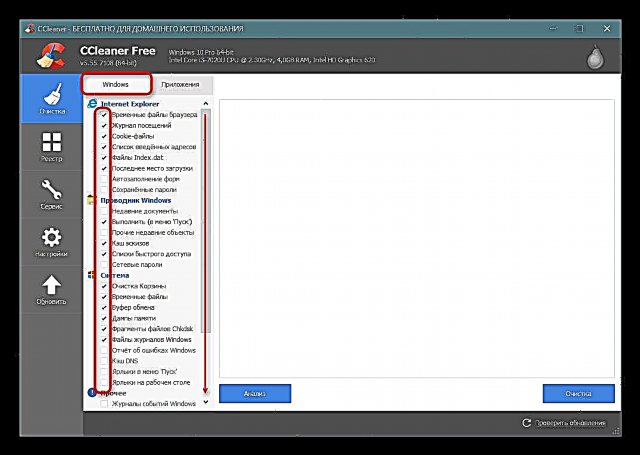
သင့်တွင်ဤအင်ဂျင်တွင်အခြား browser များ (Chrome, Vivaldi, စသဖြင့်) ရှိပါက cookies များကိုထိုနေရာတွင်လည်းဖျက်ပစ်နိုင်သည်။
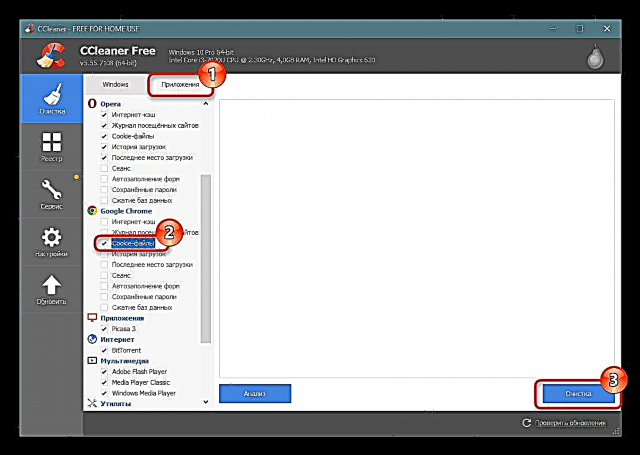
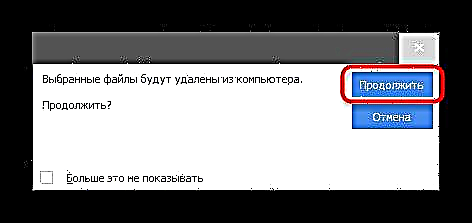
ရွေးချယ်မှု ၂ - ရွေးချယ်ခြင်းပယ်ဖျက်ခြင်း
သင်ဖျက်လိုသောဆိုဒ်များကိုသင်မှတ်မိပြီးမှတ်မိသည့်အခါဤနည်းလမ်းသည်အသေးစိတ်ဖျက်မှုအတွက်သင့်တော်သည်။
ဤနည်းလမ်းဖြင့် Yandex.Browser သာမကဘဲ web browser အားလုံးမှ cookies များကိုသင်ဖျက်ပစ်လိမ့်မည်ကိုသတိပြုပါ။
- tab ကိုပြောင်းပါ "ချိန်ညှိချက်များ"နှင့်ထိုအရပ်မှအပိုင်းသို့ ကွတ်ကီး.
- ဖိုင်များမလိုအပ်တော့သည့်လိပ်စာကိုရှာပါ၊ ၎င်းကို right-click နှိပ်ပါ ဖျက်ပါ.
- မေးခွန်းနှင့်အတူပြတင်းပေါက်တွင်, သဘောတူသည် အိုကေ.
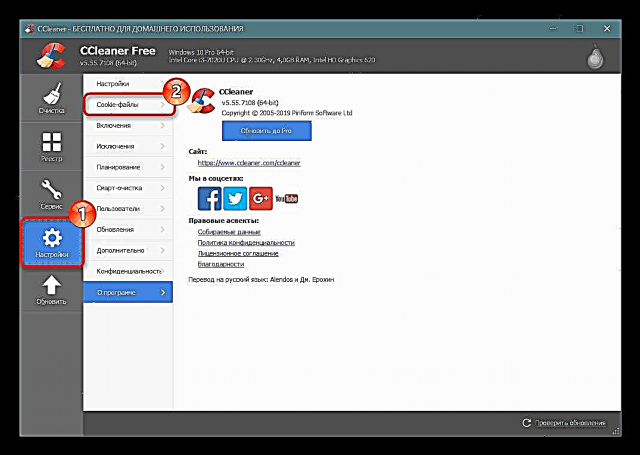
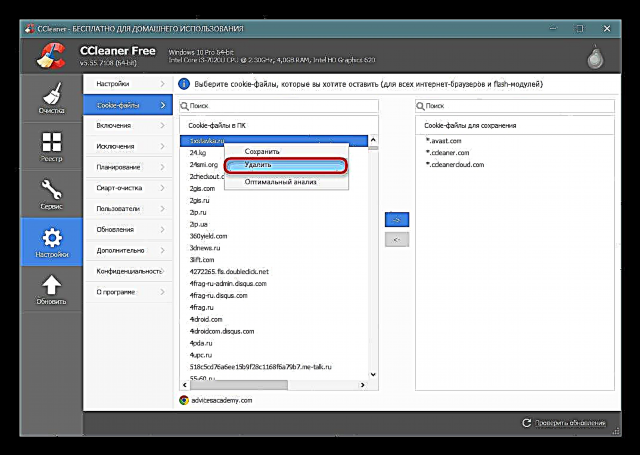

သင်အမြဲတမ်းဆန့်ကျင်ဘက်ပြုနိုင်သည် - သင်သိမ်းဆည်းရန်လိုအပ်သည့် cookies များအတွက်ဝက်ဘ်ဆိုက်များကိုရှာပါ၊ ၎င်းတို့ကို“ အဖြူရောင်စာရင်း” တစ်ခုထဲသို့ထည့်ပါ၊ ပြီးနောက်အထက်တွင်ဖော်ပြထားသောဖယ်ရှားရေးအတွက်နည်းလမ်းနှင့်ရွေးချယ်စရာများကိုသုံးပါ။ Sea Cliner သည်ဤ cookies များကို J. Browser အတွက်သာမက browser (ဘရောက်ဆာ) အားလုံးအတွက်ထပ်မံသိမ်းဆည်းလိမ့်မည်။
- သင် cookie တစ်ခုချန်ထားလိုသော site ကိုရှာပြီး၎င်းကိုနှိပ်ပါ။ ရွေးချယ်ပြီးပါက၎င်းကိုသိမ်းဆည်းထားသောလိပ်စာများစာရင်းသို့လွှဲပြောင်းရန်ညာဘက်ရှိမြှားကိုနှိပ်ပါ။
- ၀ င်းဒိုးအောက်ခြေရှိအိုင်ကွန်များကိုကြည့်ပါ။ ရွေးချယ်ထားသောဆိုဒ်အတွက်အခြားဘရောက်ဇာကွတ်ကီးများကိုမည်သည့်နေရာတွင်အသုံးပြုသည်ကိုပြသည်။
- အခြားဆိုဒ်များနှင့်ထပ်တူပြုလုပ်ပါ၊ ပြီးနောက်၎င်းမှမသိမ်းဆည်းရသေးသော cookies များအားလုံးမှ Yandex.Browser ကိုရှင်းပစ်နိုင်သည်။

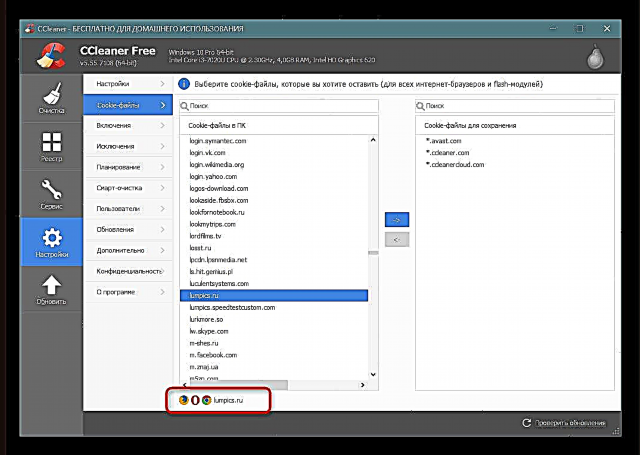
ယခုသင်သည် Yandex cookies များကို cookies မှမည်သို့ရှင်းလင်းရမည်ကိုသင်သိပြီဖြစ်သည်။ ကွန်ပျူတာကို၎င်းတို့မှရှင်းလင်းသောအကြောင်းပြချက်မရှိဘဲရှင်းလင်းဖယ်ရှားခြင်းသည်အဓိပ္ပာယ်မရှိကြောင်းသတိပေးလိုပါသည်။ အဘယ်ကြောင့်ဆိုသော်၎င်းတို့သည်စနစ်အတွင်းနေရာမရှိသော်လည်းခွင့်ပြုချက်နှင့်အသုံးပြုသူအပြန်အလှန်အကျိုးသက်ရောက်မှုရှိသည့်အခြားအရာများဖြင့်နေ့စဉ်ဆိုဒ်များကိုသိသိသာသာလွယ်ကူချောမွေ့စေသည်။











